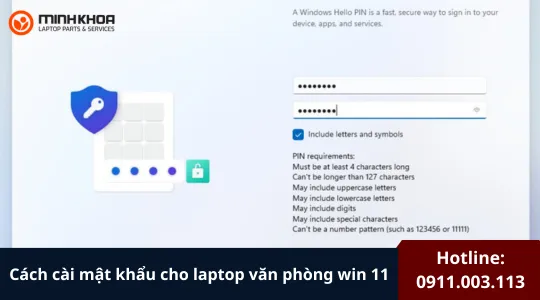Recovered Files không mở được
Khi bạn gặp tình huống Recovered Files không mở được, thường là sau khi khôi phục dữ liệu từ ổ cứng, USB, thẻ nhớ… thì nguyên nhân là gì? Cách khắc phục như thế nào? Hãy cùng tham khảo bài viết dưới đây nhé.
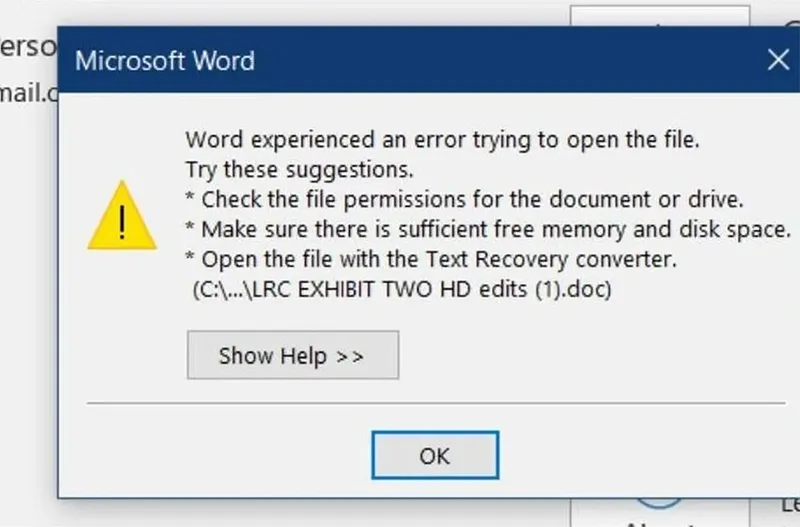
1. Tại sao Recovered Files không mở được?
Có nhiều yếu tố ngăn người dùng xem hoặc mở các tệp đã khôi phục. Các tệp đã khôi phục có thể là tài liệu Word, tệp JPEG, video hoặc email. Sau đây là một số nguyên nhân điển hình:
Tệp bị hỏng hoặc không đầy đủ. Khi dữ liệu bị xóa/ghi đè, quá trình khôi phục chỉ lấy lại một phần thông tin, khiến tệp không còn nguyên vẹn.
Ví dụ: ảnh bị lỗi hiển thị một phần, video không phát được, tài liệu báo lỗi khi mở.
Sai định dạng hoặc phần mở rộng tệp. Tệp có thể đã mất hoặc bị đổi đuôi (.doc -> .tmp, .mp4 -> .chk…). Hệ điều hành không nhận diện đúng phần mở rộng nên không biết phần mềm nào để mở.
File hệ thống hoặc file tạm. Nhiều phần mềm khôi phục lấy lại luôn cả file hệ thống hoặc file tạm mà người dùng không thể mở trực tiếp (ví dụ file .dll, .sys, .chk).
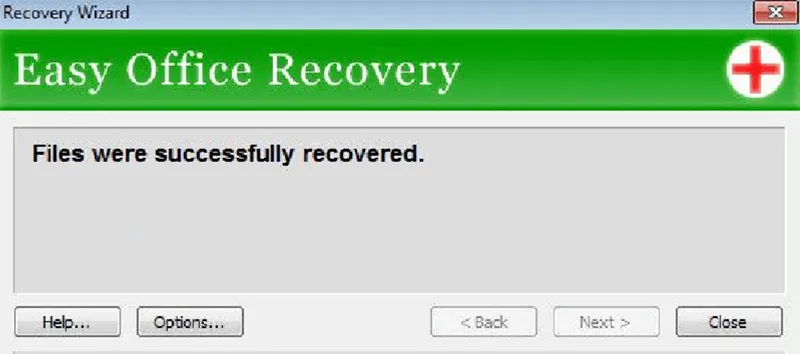
Thiếu phần mềm phù hợp. Dù file còn nguyên nhưng máy bạn không có phần mềm hỗ trợ định dạng đó (ví dụ: file .psd mà không có Photoshop).
Mã hóa hoặc bảo vệ quyền truy cập. Một số file trước khi bị mất đã được mã hóa, bảo vệ bằng mật khẩu -> sau khi khôi phục vẫn không mở được nếu không có key hoặc pass.
Bạn có thể quan tâm Delivery optimization files là gì?
Gọi ngay hotline để nhận được tư vấn nhanh nhất
2. Cách khắc phục Recovered Files không mở được
2.1 Sử dụng phần mềm để khắc phục lỗi Recovered Files không mở được
Khi bạn khôi phục dữ liệu chưa hoàn chỉnh trên thiết bị lưu trữ bằng phần mềm khôi phục dữ liệu Recuva, Stellar, Disk Drill hoặc thậm chí EaseUS, có thể bạn sẽ không mở được các tệp đã khôi phục. Sau đây là những việc cần làm:
- Trước tiên, hãy đảm bảo rằng bạn sử dụng phần mềm đúng cách.
- Thứ hai, hãy chọn phần mềm khôi phục tệp của bên thứ ba chuyên nghiệp và uy tín để được trợ giúp.
EaseUS Data Recovery Wizard sẽ giúp bạn thoát khỏi lỗi “Recovered Files không mở được” hoặc “tệp đã khôi phục không thể mở” trên tất cả các phiên bản Windows 10/8.1/8/7/XP và Vista. Phần mềm sẽ quét và khôi phục tất cả các tệp đã mất trong 3 bước:
Bước 1. Khởi chạy EaseUS Data Recovery Wizard trên Windows 11/10/8/7 và chọn vị trí dữ liệu bị mất. Sau đó, nhấp vào “Search for Lost Data” để tìm dữ liệu bị mất.
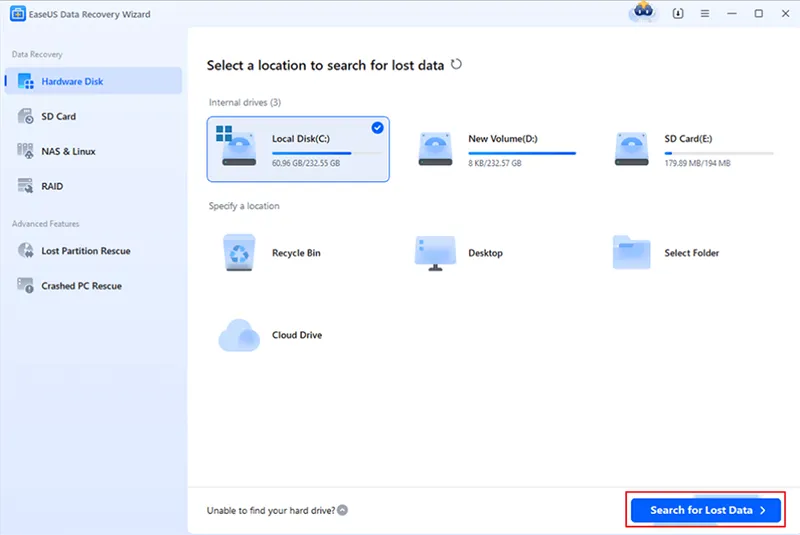
Bước 2. Sau khi quét, hãy sử dụng bộ lọc định dạng tệp ở góc trái hoặc góc trên bên phải để tìm tệp bạn cần. Bạn cũng có thể tìm kiếm trong hộp tìm kiếm, đây là cách nhanh nhất để tìm tệp đích. Sau đó, bạn có thể nhấp vào nút “Preview” hoặc nhấp đúp vào tệp để xem trước nội dung của tệp.
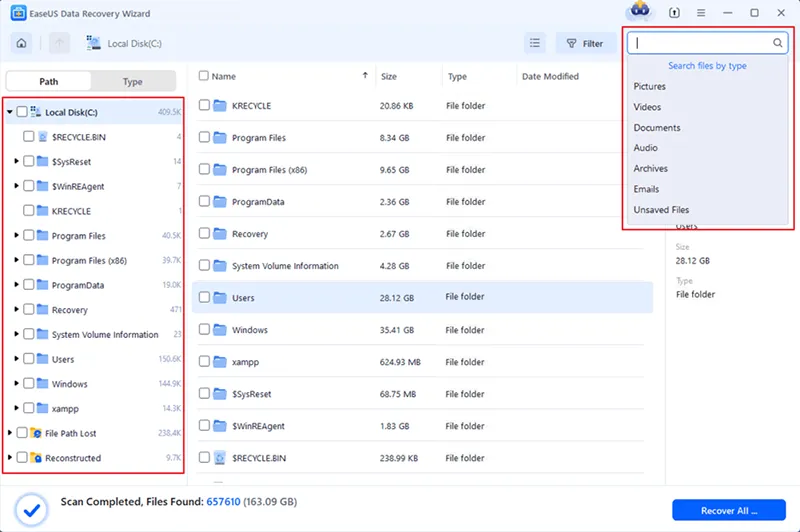
Bước 3. Nhấp vào hộp kiểm bên cạnh tệp và nhấp vào “Recover” để lấy lại dữ liệu đã mất vào bộ nhớ cục bộ hoặc ổ đĩa đám mây của bạn.
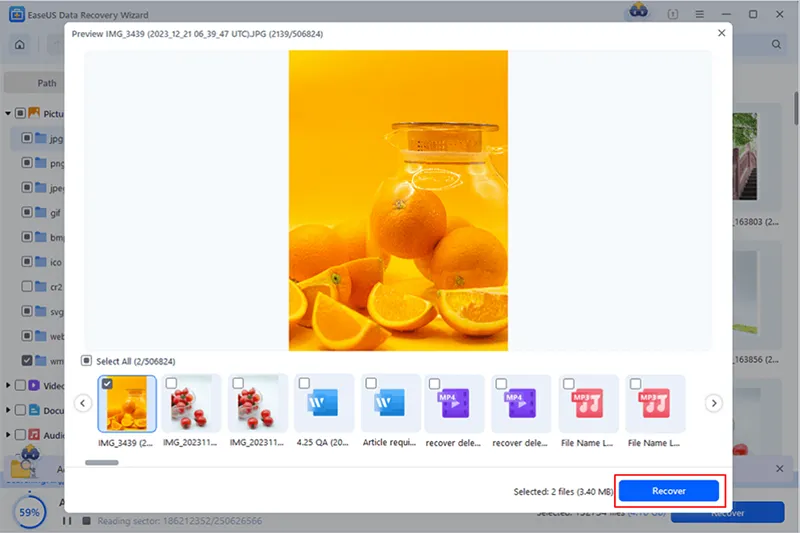
Lưu ý: Nếu bạn đã thực hiện đúng các bước nhưng các tệp đã khôi phục vẫn không mở được thì rất có thể các tệp đó đã bị phân mảnh hoặc bị hỏng.
Bạn có thể quan tâm File Startup window 10
Gọi ngay hotline để nhận được tư vấn nhanh nhất
2.2 Dọn sạch vi-rút và giải mã tệp bằng
Nếu bạn bị mất một tệp đã mã hóa, sau khi khôi phục tệp, bạn có thể giải mã bằng mật khẩu. Nhưng nếu tệp của bạn bị mã hóa bởi vi-rút, đây là những gì bạn nên làm:
Bước 1. Dọn sạch virus trên PC và thiết bị lưu trữ bằng cách chạy phần mềm diệt virus. (Phần mềm diệt virus miễn phí, phần mềm diệt virus, v.v. đều có thể hoạt động.)
Bước 2. Sử dụng công cụ hoặc phần mềm giải mã tệp để được trợ giúp.
Các công cụ được liệt kê có thể giải mã các tệp không thể mở được:
- McAfee Ransomware Recover
- Mã hóa tập tin Giải mã
- Mã hóa khi nhấp chuột
- Công cụ giải mã
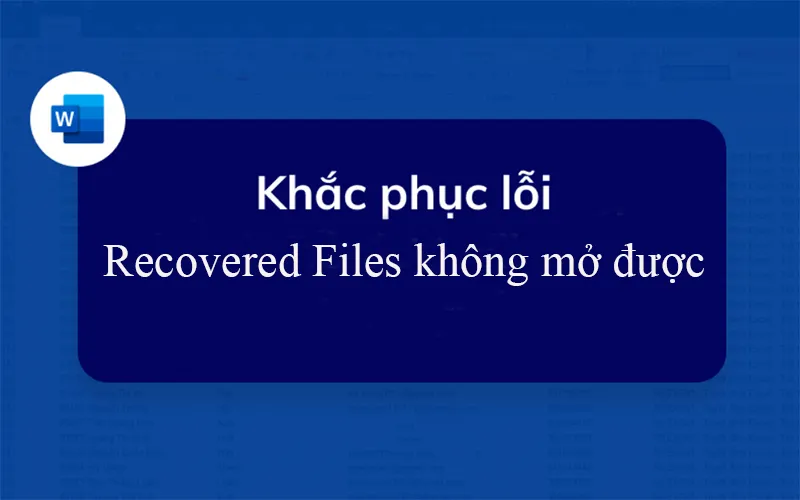
2.3 Dữ liệu bị ghi đè – Khôi phục các tệp bị ghi đè
hông thường, khi tệp của bạn bị ghi đè bởi tệp mới, bạn không thể mở tệp cũ hoặc khôi phục tệp đó bằng phần mềm khôi phục tệp thông thường.
May mắn thay, bạn vẫn có thể có cơ hội cuối cùng bằng cách khôi phục từ phiên bản trước hoặc khôi phục tệp bị ghi đè bằng cách thực hiện Khôi phục Hệ thống. Để thực hiện việc này, bạn có thể tham khảo hướng dẫn chi tiết về khôi phục tệp bị ghi đè.
Bạn có thể quan tâm Tìm hiểu về chi tiết Recover My Files là gì
Gọi ngay hotline để nhận được tư vấn nhanh nhất
3. Câu hỏi thường gặp về Recovered Files không mở được
- Không thể mở các tệp Word đã khôi phục?
Trả lời: Sau khi khôi phục dữ liệu, nếu bạn không thể mở các tệp Word đã khôi phục, bạn có thể sử dụng công cụ sửa chữa tệp EaseUS để được hỗ trợ. Chương trình này có thể sửa chữa các tệp Word bị hỏng trong quá trình khôi phục. Bạn không cần phải tìm kiếm phần mềm sửa chữa tệp Word khác.
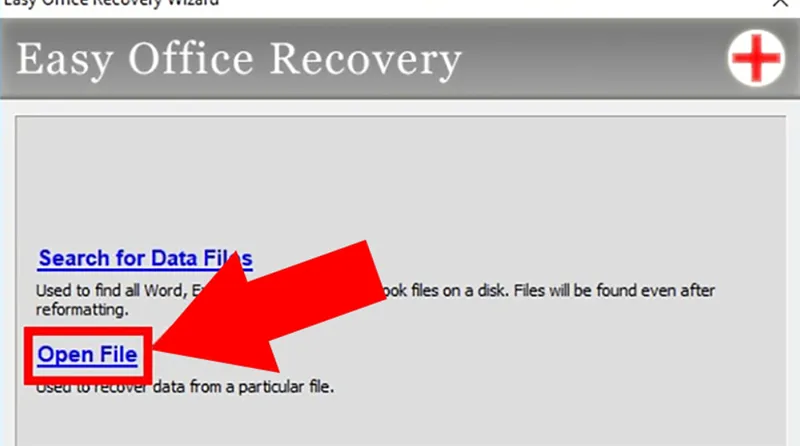
- Có thể khôi phục các tập tin bị hỏng không?
Trả lời: Trong một số trường hợp, bạn có thể khôi phục và sửa các tệp bị hỏng. Bạn có thể sử dụng chương trình sửa chữa tệp chuyên nghiệp để khắc phục sự cố. Nếu không thể khôi phục và sửa các tệp bị hỏng, bạn có thể cần xóa tệp và thay thế bằng phiên bản đã lưu trước đó.
- Làm thế nào để mở các tập tin đã phục hồi?
Trả lời: Bạn có thể mở các tập tin đã phục hồi theo cách dưới đây:
- Tìm tệp trên máy tính của bạn và nhấp đúp vào tệp. Thao tác này sẽ mở tệp bằng ứng dụng mặc định.
- Mở ứng dụng, sau đó sử dụng ứng dụng để mở tệp. Sau khi ứng dụng mở, bạn có thể vào menu Tệp ở đầu cửa sổ và chọn Mở.
Bạn có thể quan tâm Khắc phục WinRAR cho biết no file to extract
Gọi ngay hotline để nhận được tư vấn nhanh nhất
Bài viết này đã thảo luận về các lý do khiến Các Recovered Files không mở được và đưa ra các giải pháp liên quan để giải quyết từng vấn đề. Hy vọng bài viết này sẽ hữu ích đối với bạn.

Nếu bạn muốn MUA/ THAY LINH KIỆN GIÁ SỈ hoặc LẺ hãy liên hệ chúng tôi. Đội ngũ nhân viên của LINH KIỆN MINH KHOA luôn sẵn sàng hỗ trợ quý khách 24/7.
LINH KIỆN MINH KHOA ĐANG Ở ĐÀ NẴNG
- Điện thoại/Zalo Chat: 0911.003.113
- Facebook: www.facebook.com/linhkienminhkhoavn/
- Địa chỉ: 155 Hàm Nghi, Thanh Khê, Đà Nẵng